Visualiser votre parc de produits et services (Internet, Réseau et Voix)
Grâce à la rubrique Produits et services de votre Espace Client Entreprise, vous disposez d’une vision globale de votre parc (internet, réseau et téléphonie fixe).
Principales fonctionnalités
Grâce à la rubrique Produits et services vous pouvez :
Accéder à l’inventaire de vos produits et services
- Selon vos besoins, vous pouvez visualiser votre parc de produits et services en choisissant un affichage par offre, par site, par carte géographique ou par tableau.
Rechercher un élément de votre parc
- Grâce à l’onglet rechercher un élément, vous pouvez facilement identifier les éléments de votre parc correspondant aux critères saisis (références techniques et commerciales, adresses IP…).
Consulter les informations de votre parc
- En quelques clics, vous pouvez consulter le détail de vos services et équipements : date de mise en service réelle et contractuelle, coordonnées, compte rendu de mise en service, références produits, garantie de Temps de Rétablissement...
Effectuer des actions courantes depuis votre parc
- En fonction de l’offre dont vous bénéficiez, différentes actions vous sont proposées. Selon les cas, vous avez, par exemple, la possibilité de demander un changement technique, d’effectuer un autodiagnostic ou encore de réaliser une réparation en ligne.
Accéder à la rubrique Produits et services
Dépliez le menu Gestion de parc, disponible en haut de page, puis cliquez sur l’entrée Produits et services (colonne Fixe, internet et réseau).
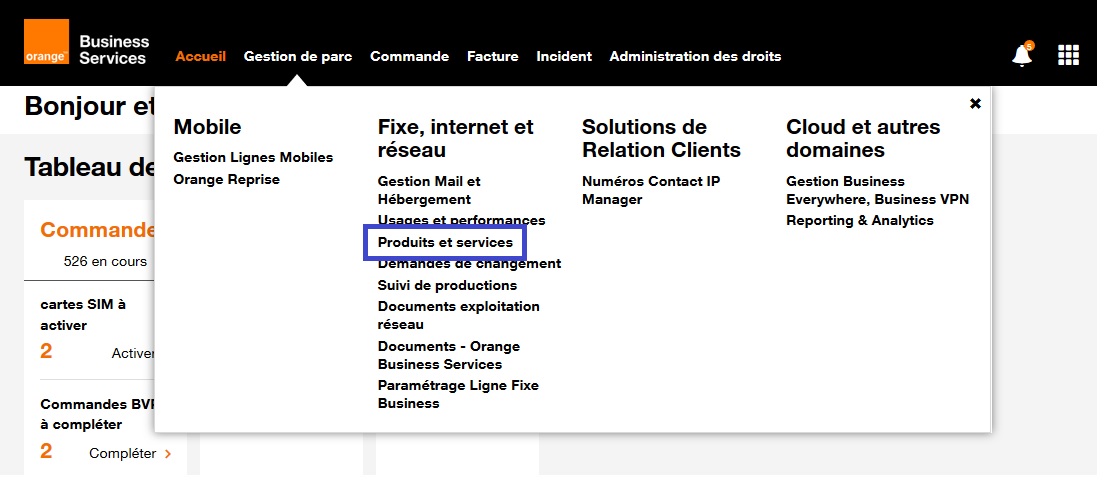
Consulter votre parc avec la vue par carte
Prérequis : disposer de plus de 2 sites
- Vous pouvez filtrer par offre
- Vous pouvez filtrer par nom, de réseau, au sein de l'offre
- Vous accédez au détail du réseau
- Vous accédez à la liste des sites figurant sur la carte ou ceux n'ayant pas pu être localisés
- Vous visualisez les sites sur la carte
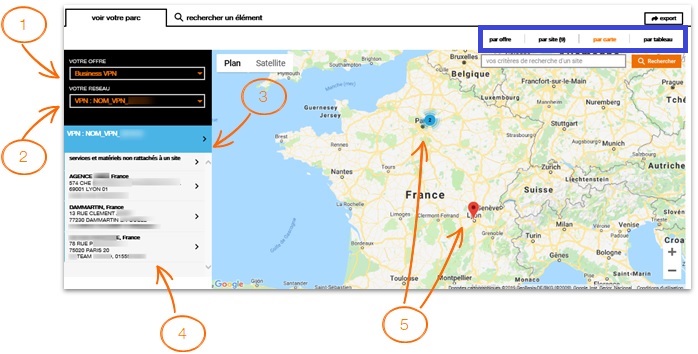
Consulter votre parc avec la vue Tableau
-
Vous consultez plusieurs sites en même temps et comparer les éléments de parc.
- Vous construisez votre propre tableau grâce au bouton Personnaliser les colonnes.
Vous choisissez les colonnes, infos colonnes spécifiques à un type de produit et ses options.
Vous supprimez des filtres.
-
Vous exportez les lignes sélectionnées au format Excel.
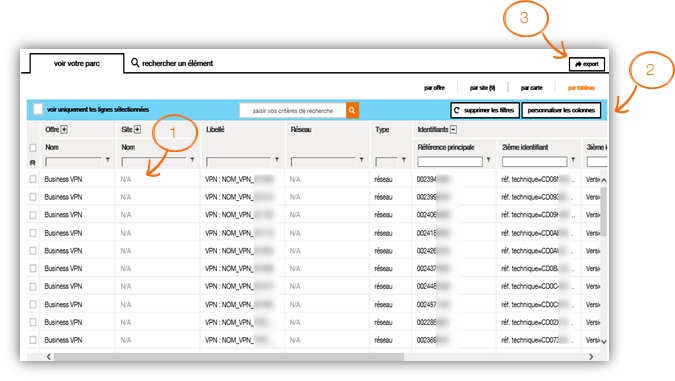
Personnaliser vos tableaux, vue tableau
Pour créer votre tableau personnalisé, cliquez sur Personnaliser les colonnes,
- Vous choisissez les colonnes à afficher y compris des colonnes spécifiques à un type de produit (ex : routeur).
- Vous choisissez l'ordre des colonnes
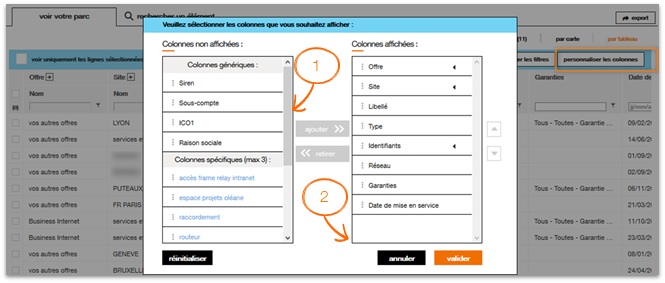
Rechercher un élément du parc, vue tableau
A l'intérieur des colonnes :
- Vous pouvez trier en cliquant sur le Nom
- Vous pouvez filtrer les caractéristiques
- Vous pouvez utiliser le moteur de recherche

Exporter des éléments du parc, vue tableau
-
Vous sélectionnez plusieurs éléments de parc pour les comparer par exemple.
-
Vous exportez uniquement les lignes souhaitées
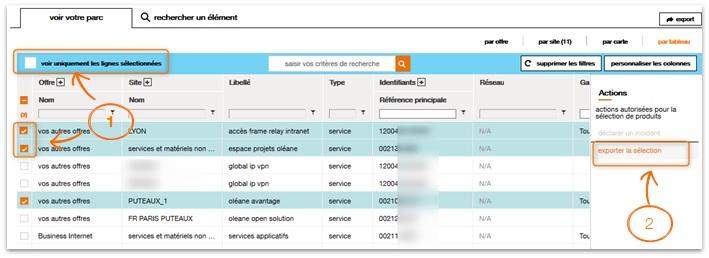
Rechercher un élément précis du parc
Quelle que soit votre préférence de vue, vous pouvez effectuer une recherche sur l’ensemble des éléments de votre parc :
- Eléments génériques tels que offre, site,
- Eléments précis : références techniques, commerciales, adresse IP...
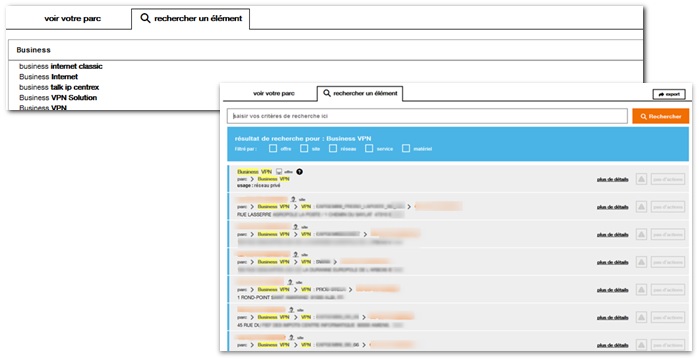
Effectuer des actions courantes depuis votre parc
Vous pouvez facilement lancer les actions courantes :
- Test de connexion,
- Déclaration d’incident,
- Consultation de l’historique des incidents,
- Demande de changement
NB : Les actions proposées dépendent de l'offre détenue
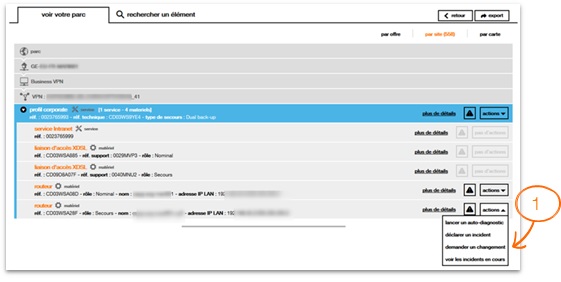
Retrouvez comment consulter son parc de produits et services depuis l'Espace Client Entreprise en vidéo ici